
Cada elemento de esta página fue seleccionado cuidadosamente por un editor de House Beautiful. Es posible que ganemos comisiones sobre algunos de los artículos que elija comprar.
Entre el trabajo, las tareas académicas y los atracones tus programas favoritos, y hablando con amigos, el mundo prácticamente gira alrededor de la pantalla de su computadora. No hace falta decir que su MacBook probablemente sufra mucho desgaste diario. Y si el tuyo ha llegado al punto en el que ya no puedes leer los subtítulos a través de las manchas de tus huellas dactilares, probablemente sea hora de limpiar la pantalla de tu MacBook.
portátiles personales son una inversión, por lo que es importante limpiar el tuyo adecuadamente para que siga funcionando eficientemente y evitar dañarlo. A diferencia de las computadoras portátiles que tienen pantallas LCD porosas, las MacBooks tienen pantallas de vidrio, pero eso no significa que puedas usar un limpiador de vidrios común en ellas. Nunca utilices exceso de agua, productos químicos agresivos ni paños de limpieza texturizados en la pantalla de tu MacBook. Si estás perdido
cómo limpiar la pantalla de tu MacBook de la manera correcta, lo tenemos cubierto. Continúe leyendo para obtener una guía sobre cómo limpiar la pantalla de su MacBook y qué necesitará para hacerlo.
Ahora 14% de descuento

La frecuencia con la que necesitas limpiar la pantalla de tu MacBook depende de tu uso. Si la mayor parte del tiempo estás sentado en un escritorio o en un ambiente de oficina, una vez a la semana aproximadamente podría estar bien. Si usa su MacBook para seguir recetas mientras cocina, por ejemplo, debe limpiarla cuando note una acumulación de manchas o suciedad visible.
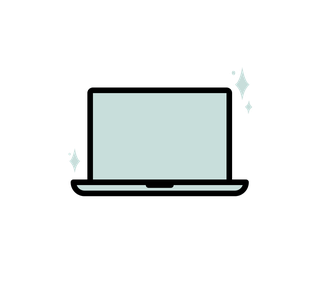
Antes de limpiar la pantalla de tu MacBook, apágala por completo y desconecta el adaptador de corriente, los auriculares y cualquier otro cable. Coloque su computadora portátil sobre una superficie limpia y dura.
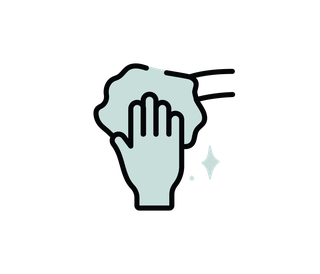
Quite el polvo de la pantalla con el paño de microfibra para eliminar la mayor parte de la suciedad y las manchas, teniendo cuidado de no ejercer demasiada presión. Luego, humedezca ligeramente un área limpia del paño con agua, exprima el exceso y limpie bien la pantalla, evitando que entre humedad en las aberturas.

Para eliminar las peores huellas dactilares o rayas, Apple recomienda utilizar alcohol isopropílico. Nunca rocíe ni vierta alcohol directamente sobre la pantalla; en su lugar, sature un área limpia del paño de microfibra hasta que esté ligeramente húmedo. Luego, usando el paño, aplica un tratamiento localizado y pule las manchas rebeldes hasta que ya no las veas.
Hay algunas precauciones más que debe tomar si su dispositivo Apple tiene una pantalla hecha de vidrio nanotexturizado. Apple presentó la tecnología, que está diseñada para reducir el deslumbramiento, en 2019 como una opción de actualización para su Pro Display XDR, y ahora también está disponible en Apple Studio Display y iMac. Probablemente no tengas que preocuparte por esto porque las pantallas de vidrio nanotexturizado no están disponibles para MacBooks, pero es posible que tengas una computadora de escritorio o una pantalla además de su computadora portátil, y es importante saber que no debe limpiar sus pantallas de la misma manera forma.

Según Apple, debes limpiar el vidrio nanotexturizado sólo con el paño de pulido incluido. Si hay manchas difíciles, puedes rociar el paño con alcohol isopropílico, pero usa el líquido de forma ligera y con moderación.
Cómo limpiar un paño para pulir manzanas
Lave a mano el paño de pulido con agua y jabón para platos. Enjuague bien. Deje que el paño de pulido se seque al aire durante al menos 24 horas.
Puedes usar el mismo alcohol isopropílico y un paño de microfibra sin pelusa para limpiar las teclas y el teclado tal como lo harías con la pantalla: aplícalo con moderación y evita que entre en las grietas.

Para limpiar debajo de las teclas de un teclado MacBook, Apple recomienda girándolo y rociando el teclado con una lata de aire comprimido. Sostenga la computadora portátil hacia arriba de modo que el teclado quede ligeramente alejado de su cara, luego rocíe debajo de las teclas de izquierda a derecha con un movimiento en zigzag. Gírelo hacia la derecha y rocíe nuevamente, luego hacia la izquierda y rocíe nuevamente.
Kate McGregor es la editora de SEO de House Beautiful. Ha cubierto de todo, desde resúmenes de decoración seleccionados y guías de compras hasta vistazos al hogar. vidas de creativos inspiradores, para publicaciones como ELLE Decor, Domino y Architectural Digest's Inteligente.
Es posible que ganemos comisiones por los enlaces de esta página, pero solo recomendamos los productos que respaldamos.
©2023 Revista Hearst Media, Inc. Reservados todos los derechos.


